Wil jij ook dat de ondertitels van een video standaard worden weergegeven tijdens het zien van een video op je smartphone? Dat kan. Je hoeft alleen onderstaand stappenplan even te volgen om ondertitels automatisch zichtbaar te maken.
Inhoud van dit artikel
Ondertiteling NIET zichtbaar
Laatst zat ik op Facebook en bekeek ik een video van 1 van mijn klanten. Ik dacht even: hè, ben ik nou gek geworden?? We hebben toch ondertitels toegevoegd aan de video?! Waarom zie ik geen ondertiteling, terwijl we wel een .srt ondertitelingsbestand hebben geüpload? Check, check, dubbel check.
Verkeerde instelling op mijn telefoon, zo bleek na een korte zoektocht…
Rare streek van Facebook, want waarom tonen ze niet gewoon standaard de ondertiteling, als er een ondertitelingsbestand is toegevoegd?
Maar ach, Facebook haalt wel meer rare streken uit…
Wil jij ook dat de ondertiteling van een video standaard wordt weergegeven tijdens het zien van een video op je smartphone? Dat kan. Je hoeft alleen onderstaand stappenplan even te volgen.
Let op: de video moet dan wel voorzien zijn van een .srt ondertitelingsbestand. Dus, als een ondernemer zijn video NIET heeft voorzien van ondertiteling, dan krijg je natuurlijk ook geen ondertiteling te zien (ook al heb je onderstaand stappenplan gevolgd). ?
Video: Ondertitels aanzetten
Kijktijd: 4 minuten en 2 seconden
Bekijk de video op mijn YouTube-kanaal: https://youtu.be/0KuSIIggWqU. Mis mijn volgende video’s niet, abonneer je op mijn YouTube-kanaal en klik op de Bel.
Ondertitels video steeds belangrijker
Je hebt vast gemerkt dat het toevoegen van ondertiteling aan je video’s zorgt voor meer kijkers. Veel mensen bekijken je video in stilte – met het geluid uit – en dan help je je kijker een handje als je laat zien waar je het over hebt. Met ondertiteling.
Ik schreef er eerder een artikel over waarin ik je precies uitleg hoe je ondertiteling aan je Facebook video toevoegt.
Stappenplan: Ondertiteling aanzetten op iPhone of iPad
Stap 1: Instellingen iPhone of iPad
Ga naar Instellingen van je iPhone of iPad. Klik vervolgens op Algemeen en daarna op Toegankelijkheid.
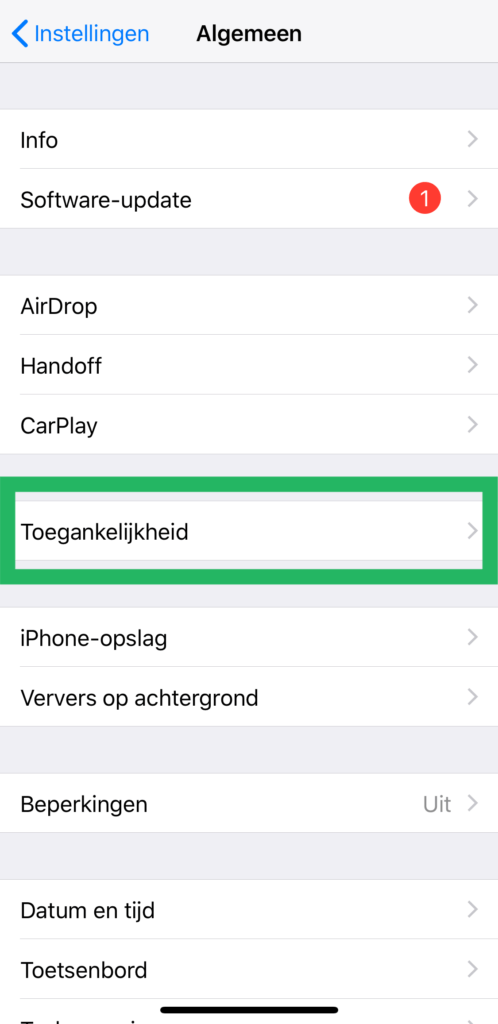
Stap 2: Onderschriften en bijschriften
Scroll naar beneden tot je bij het kopje Media terechtkomt en tik op Ondertiteling en bijschriften.
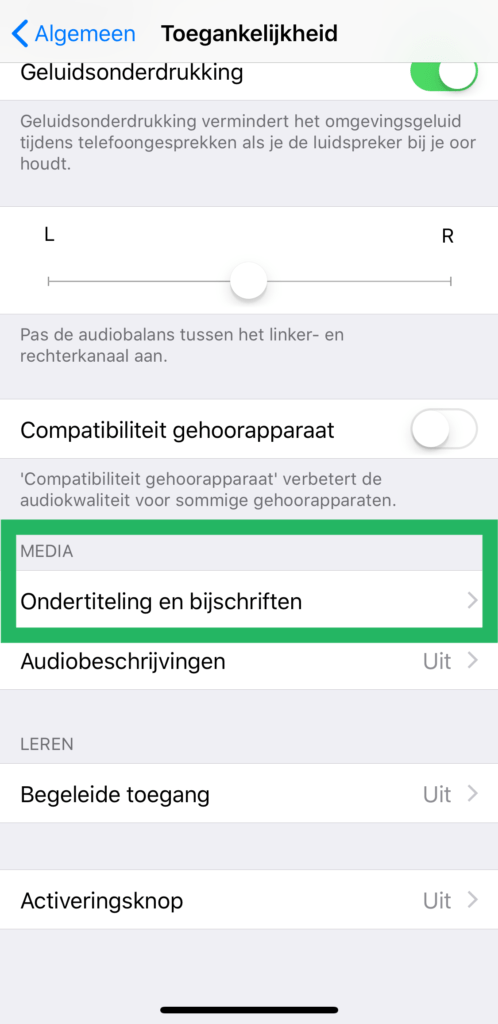
Stap 3: Bijschriften geluid
Vink de optie aan achter Bijschriften geluid + O.D.S.
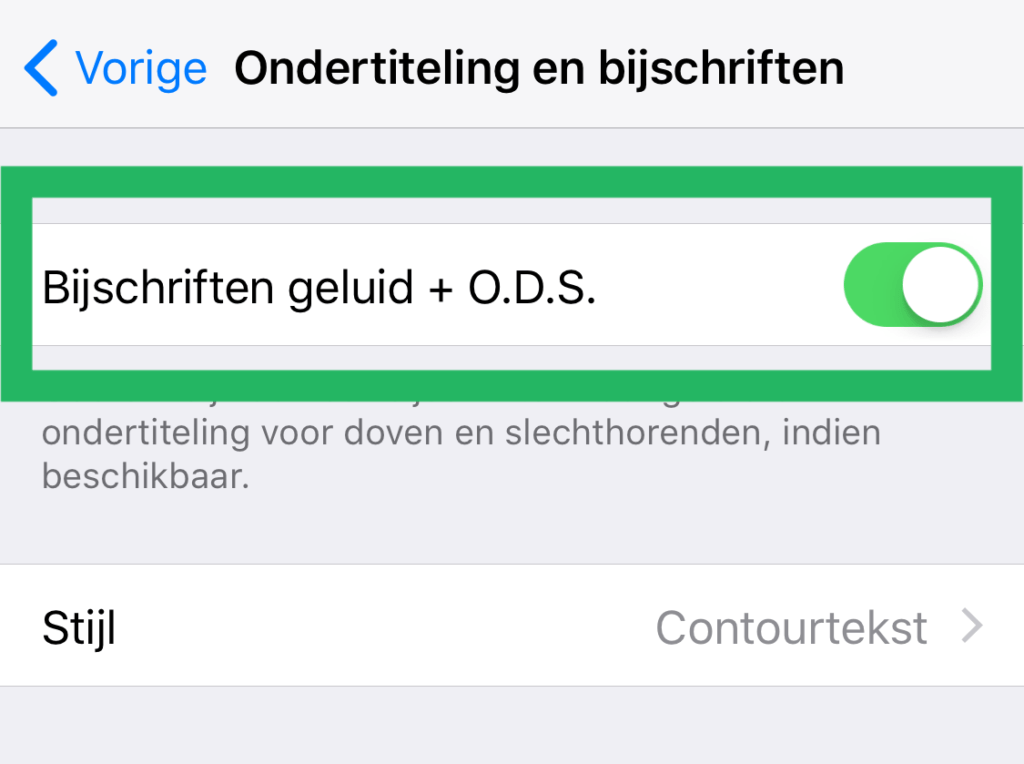
Weergave ondertiteling aanpassen
Het fijne is: je kunt de stijl van de ondertitels helemaal naar eigen wens aanpassen. Hoe je dat doet?
Ga weer naar de Instellingen van je iPhone of iPad. Klik vervolgens op Algemeen en daarna op Toegankelijkheid, dan op Ondertiteling en bijschriften en tik Stijl aan.
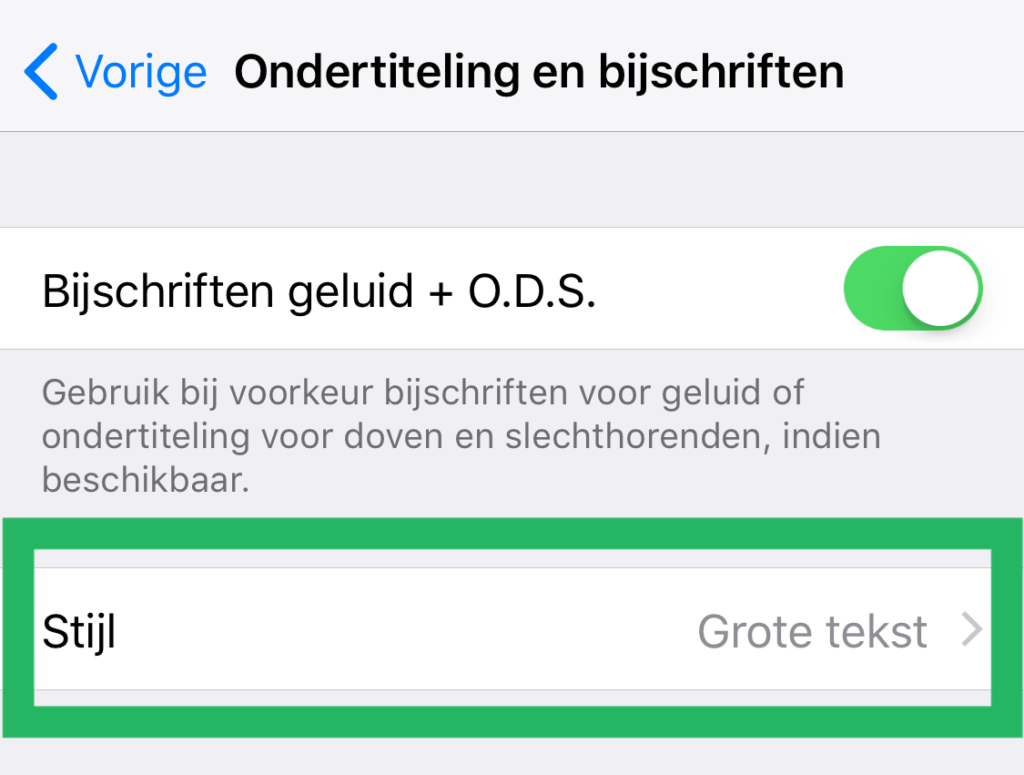
Je kunt 1 van vooraf ingestelde stijlen kiezen:
- Doorzichtige achtergrond
- Grote tekst
- Klassiek
- Contourtekst
- Stijl 1
- Maak nieuwe stijl aan
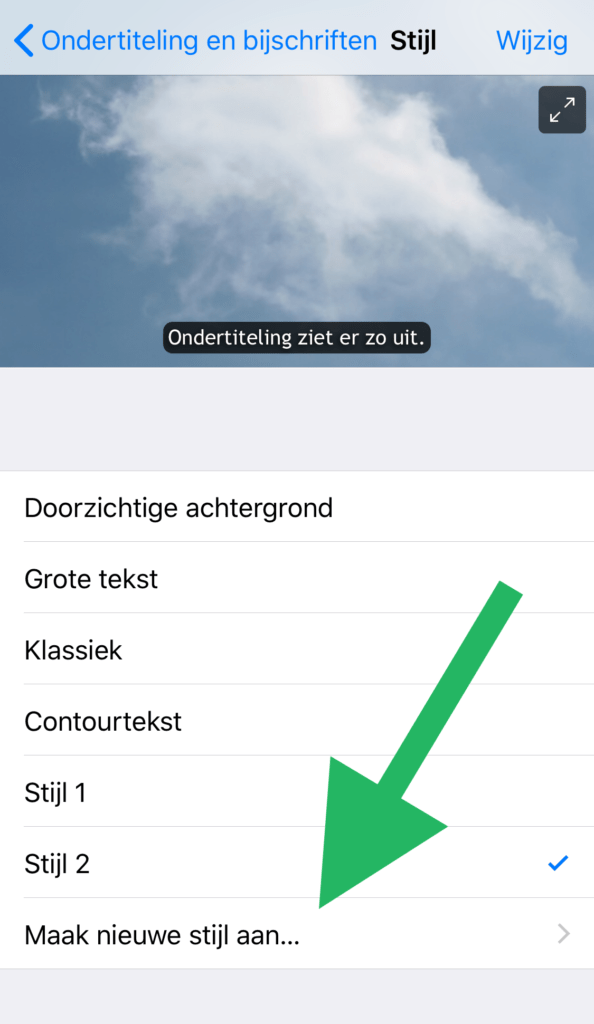
Je hebt vervolgens de optie om het lettertype aan te passen, de grootte van het lettertype en de kleur. Maar ook de achtergrondkleur pas je aan en hoe doorzichtig de achtergrond mag zijn.
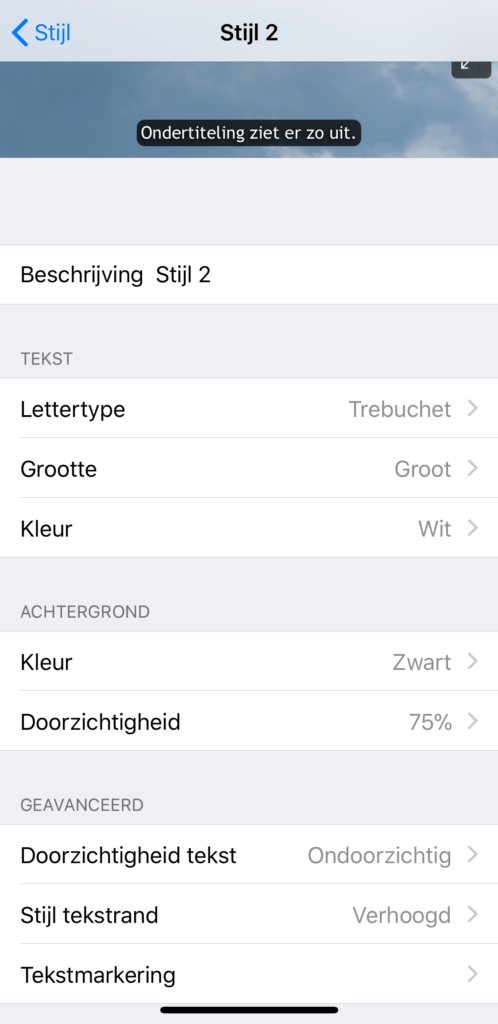
Nog een laatste tip voor jou:
Tip: Bekijk je video eens in stilte en ontdek of je boodschap ook overkomt ZONDER geluid.
Ik hoop dat je geholpen bent met dit artikel.
Op jouw videosucces!

Hartelijke groet,
Noor ‘videostrategie’ Janmaat
Video Marketing Strateeg
Professionele Ondertiteling
laten maken
Video professioneel laten ondertitelen? Om meer kijkers voor je video’s te krijgen. Door ondertiteling toe te voegen maak je het kijkers mogelijk om je video te volgen (met geluid uit).



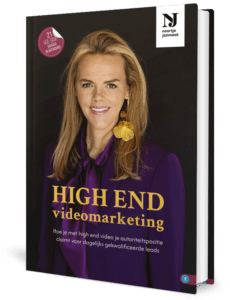
Hoi,
Misschien een leuke tip als aanvulling, omdat ik eigenlijk zocht naar een manier om de ondertitels vanuit je eigen video voor IEDEREEN aan te zetten als je dat wilt:
Zet bij de tags van je video op youtube deze tag:
yt:cc=on
Groetjes,
Marcel
Hoi Marcel, naamgenoot van mijn vader,
Wat leuk dat je reageert. Dankjewel. Die tag werkt inderdaad goed als je een YouTube-video wilt insluiten op je website of landingspagina en ondertiteling direct aan mag staan.
Complimenten voor je werk. Ziet er goed uit.
Op jouw videosucces! van Noor